更换硬盘如何将原系统迁移到新硬盘?
想更换硬盘如何将原更换硬盘如何将原系统迁移到新硬盘?本文向您介绍了简单的系统迁移方法,不重装系统的情况下轻松地将系统转移到另一个硬盘,一起来看看!
“我有一个旧的 120GB 硬盘,现在我想通过将操作系统转移到另一个硬盘来升级硬盘,而不需要重新安装所有内容,因为我不想再看到磁盘空间不足问题。最让人难以忍受的一点是电脑运行速度非常低。那么是否可以将操作系统转移到另一个或新的硬盘而无需重新安装?”
当然,答案是肯定的,您绝对可以将操作系统迁移到新硬盘,而无需重新安装 Windows 和您将在不久的将来使用的应用程序。但 Windows 不会让这个过程变得简单,因此您需要向第三方软件寻求帮助。简单的方法是将整个操作系统克隆到新的硬盘或 SSD 以获得大容量或更好的性能。
许多用户反映 克隆后磁盘无法启动,这并不是您在此过程中可能遇到的唯一情况。因此,要将操作系统转移到新硬盘上,同时确保安全启动,您需要专业的操作系统迁移软件。在这里我向您强烈推荐傲梅轻松备份VIP。欲了解详情,请继续阅读以了解更多信息。
在使用傲梅轻松备份将操作系统转移到另一个硬盘之前,您仍然需要了解这样做的原因,以便您确切地知道自己在做什么。主要原因有以下两个。
1.系统分区或整个磁盘空间不足。 对于所有计算机用户来说,这是一个非常常见的原因。一般来说,计算机附带的磁盘非常小。此外,您可能会安装许多新程序并向计算机添加大量新文件。最后,您将收到磁盘空间不足的警告消息。
2.计算机运行缓慢,您想获得更好的性能。 使用电脑一段时间后,您可能会发现电脑运行不如以前流畅。然后,您可能想将操作系统转移到新硬盘或直接将操作系统转移到SSD。
傲梅轻松备份VIP 被认为是好用的系统克隆软件之一,可以帮助您将操作系统克隆到Windows 11/10/8/7/XP/Vista中的另一个硬盘并解决克隆问题。已被50+百万用户广泛使用,请放心使用。
它提供了两种成功克隆操作系统的方法:系统克隆和磁盘克隆。您可以根据您的需要选择方式。
✦ 系统克隆
它允许您仅将操作系统转移到新硬盘,例如,从 GPT 克隆操作系统到 GPT,或在 GPT 和 MBR 磁盘之间克隆操作系统。所有与系统相关的驱动器(例如系统保留分区或 UEFI 分区)都将同时克隆。此外,系统驱动器上的系统自定义设置、个人文件和已安装的程序也将复制到目标驱动器。这样,您就可以获得类似Windows的操作环境。
✦ 磁盘克隆它允许您通过克隆整个磁盘
将操作系统移动到新硬盘。它默认使用“智能克隆”功能来帮助您 将大硬盘克隆到较小的驱动器,只要目标空间足以容纳复制的内容。如果要将所选系统驱动器(通常是 C: 驱动器)的每个扇区复制到目标,可以指定逐扇区克隆。
借助如此强大的克隆工具,您可以毫不费力地完成操作系统迁移任务。
可以参考下面的图文教程来了解更换硬盘如何将原系统迁移到新硬盘。
1. 连接新硬盘进行克隆
在开始将操作系统移动到新硬盘或 SSD 之前,您显然需要将目标硬盘安装或连接到您的计算机,并确保它被检测到。
大多数情况下,硬盘使用 SATA 插槽,但在购买新硬盘之前进行检查是安全的。因为还有其他磁盘接口,如M.2、PCIe、IDE、SCSI等。
2.下载傲梅轻松备份
步骤1.启动傲梅轻松备份VIP, 依次 选择“克隆” 和 “系统克隆” 。
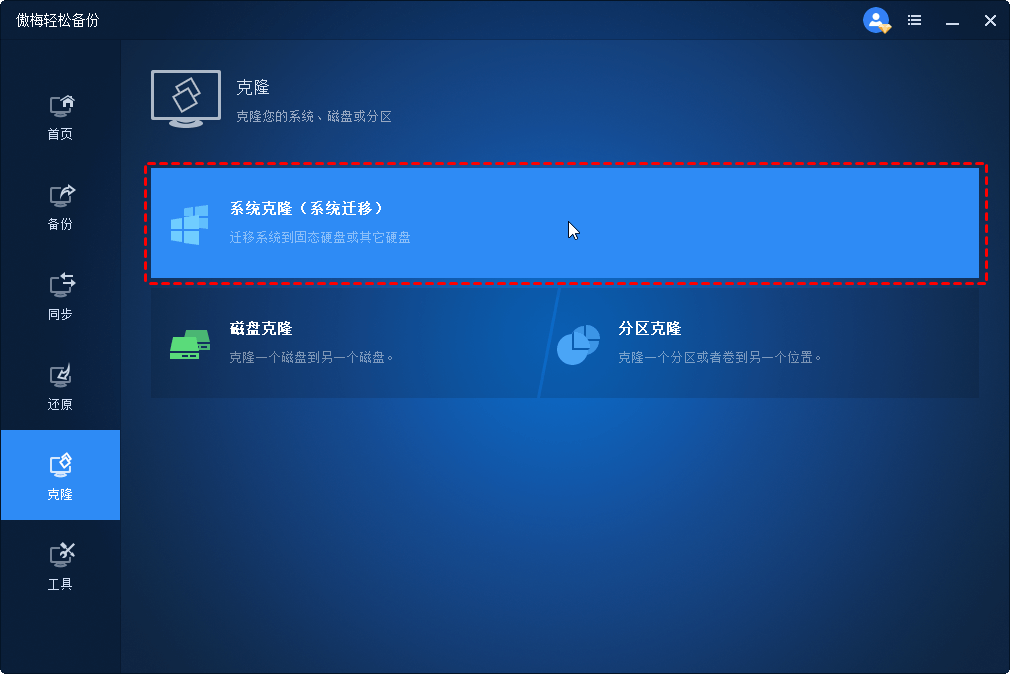
步骤2.程序将自动选择源分区,包括操作系统驱动器和其他启动所需的分区。因此,您只需选择另一个硬盘作为目标位置(此处为 Disk2),然后单击“下一步”。
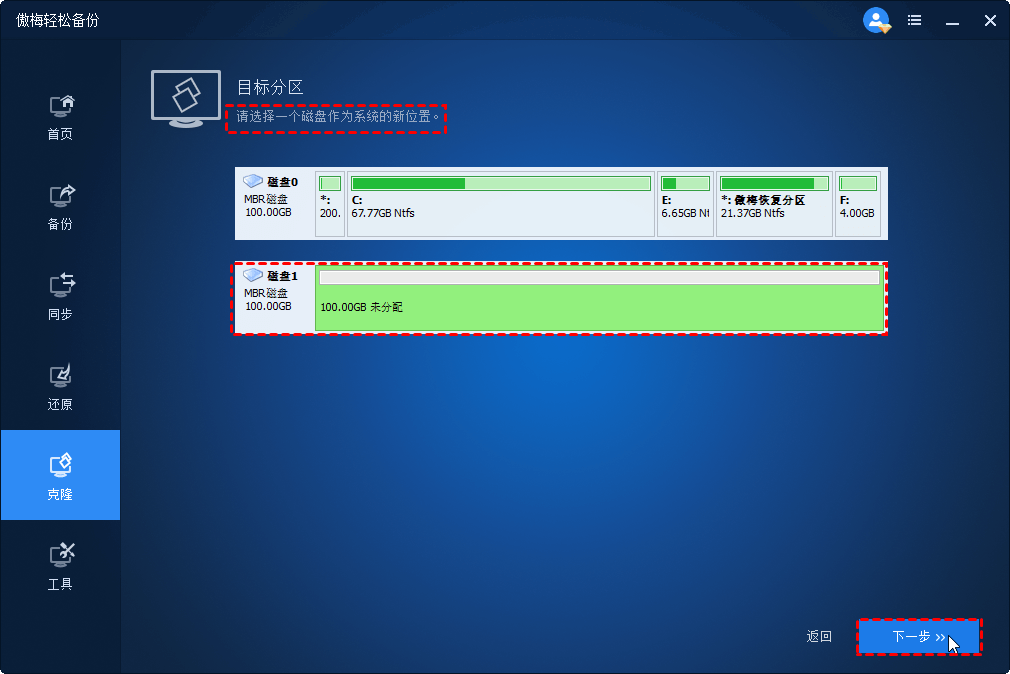
♥ 注意: 如果目标磁盘已分区,则会弹出窗口提示该分区将被删除或覆盖。因此,如果有重要数据,请 备份文件 提前。
步骤 3. 在“操作摘要”窗口中,预览操作(源分区和目标硬盘)并设置自定义设置。如果没有问题,单击“开始克隆”将操作系统克隆到新硬盘。
♥ 注意:如果您想了解如何将操作系统从一台计算机转移到另一台具有不同硬件的计算机,请参阅将旧电脑克隆到新电脑。
步骤1. 运行傲梅轻松备份。单击“克隆” > “磁盘克隆”(VIP)。
步骤2. 依次选择当前系统盘作为源盘,选择新的HDD/SSD作为目标盘。
步骤3. 确认操作并单击开始克隆 将操作系统、所有已安装的程序以及个人数据从旧驱动器转移到新硬盘。
注意:如果目标磁盘较大,您可以单击“编辑分区” > “向所有分区添加未使用的空间”或 “手动调整分区大小”来 克隆和调整硬盘大小,而不会在磁盘末尾留下未分配的空间。如果需要,您可以将目标磁盘从 MBR 转换为 GPT。
步骤 1. 完全关闭计算机。
步骤 2.使用螺丝刀将新硬盘安装到原驱动器的位置。
步骤 3. 然后,装回计算机后盖并连接电源线。
步骤4.启动计算机并按特定键进入BIOS,您将在初始屏幕上看到它。
步骤 5. 转到引导选项卡并更改新硬盘的引导顺序。之后,保存更改并重新启动以查看是否从新硬盘启动。
老实说,克隆是将操作系统移动到新硬盘或 SSD 的简单方法。然而,一些用户想要一种免费的方式来完成这个过程。这种情况下,就需要使用另一种方式——备份和恢复。它可以在免费版本傲梅轻松备份。
要将操作系统从同一台计算机上的一个硬盘移动到另一个硬盘,整个过程应该是:
1. 使用傲梅轻松备份创建系统映像备份。
转到“备份”选项卡并选择“系统备份”,选择目标路径并单击“开始备份”。详细步骤及截图可以参考 创建系统镜像。
2. 创建可启动U盘 或 CD/DVD 以启动您的计算机。
转到“工具”并选择“创建可启动盘”,选择可启动光盘类型和媒体,最后单击“下一步”。
3. 从可启动盘启动计算机并将系统映像恢复到新硬盘。
打开此软件,选择“还原”并选择“任务”或“选择映像文件”以 找到备份映像并将其还原到另一个硬盘。
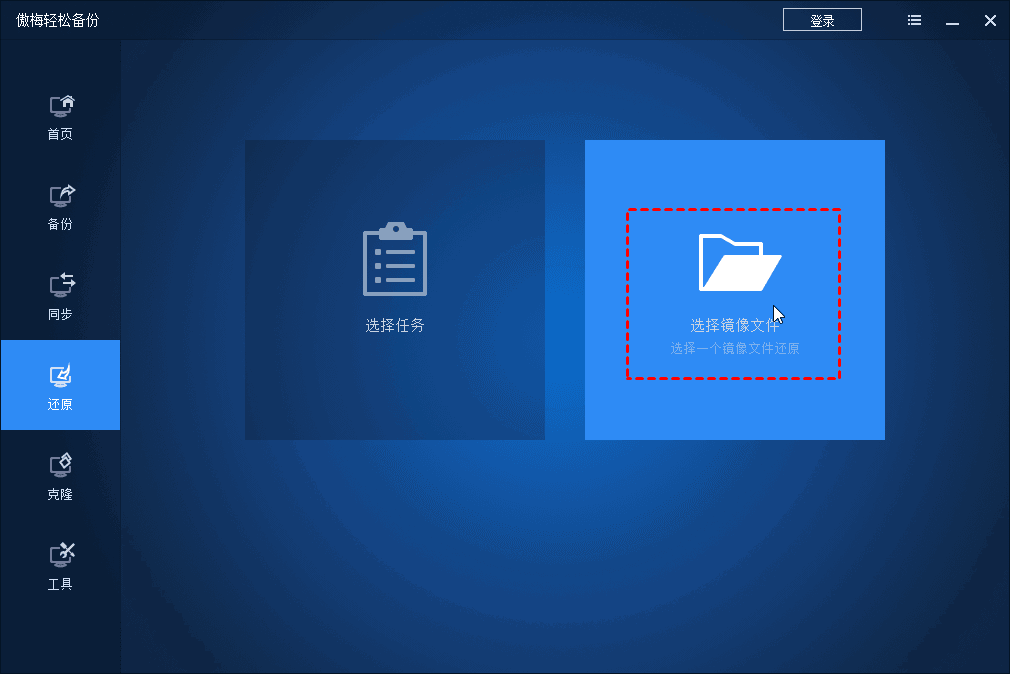
这就是更换硬盘如何将原系统迁移到新硬盘的全部内容。 傲梅轻松备份VIP是一款功能强大的操作系统克隆工具,可以让普通用户更轻松地进行操作系统或磁盘转移。它还为用户提供了许多有用的功能,例如SSD对齐、等。并且它确保您可以从克隆的硬盘成功启动计算机。此外,它还适用于将系统保留分区移动到另一个驱动器,赶紧下载体验吧~